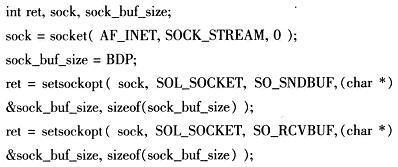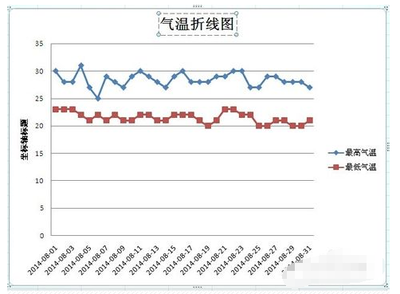我们在使用QQ过程中,经常发送和接收离线文件,在接收离线文件时,我们还要保存离线文件。如何作好离线文件的发送、接收和保存离线文件的工作呢?
QQ离线文件的发送、接收和保存方法――工具/原料硬件:电脑QQ离线文件的发送、接收和保存方法――方法/步骤
QQ离线文件的发送、接收和保存方法 1、
QQ离线文件的发送、接收和离线文件的保存方法
QQ离线文件的发送方法:
步骤:
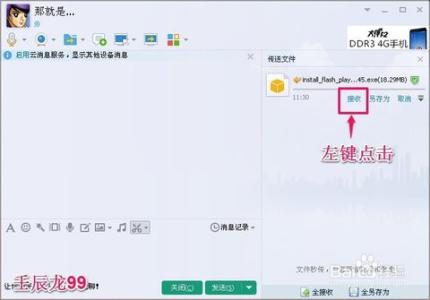
登录QQ,在QQ主面板左键点击发送离线文件对象的QQ头像,在打开的QQ聊天窗口,我们左键点击传送文件图标的小三角,在下拉菜单中点击:发送离线文件;
QQ离线文件的发送、接收和保存方法 2、
选择好要发送的文件,左键双击要发送的文件;
QQ离线文件的发送、接收和保存方法 3、
离线文件已经成功发送给朋友q;
QQ离线文件的发送、接收和保存方法_qq离线文件保存在哪里
QQ离线文件的发送、接收和保存方法 4、
QQ离线文件的接收和保存方法:
步骤:
登录QQ,就会收到朋友向我们发送离线文件的信息,点击打开,在打开的聊天窗口右侧,左键点击:接收;
QQ离线文件的发送、接收和保存方法 5、
正在接收朋友“那就是...”发送过来的离线文件;
QQ离线文件的发送、接收和保存方法 6、
已经成功接收朋友“那就是...”发送来的离线文件;
QQ离线文件的发送、接收和保存方法_qq离线文件保存在哪里
QQ离线文件的发送、接收和保存方法 7、
我们接收了的离线文件保存在哪个文件夹呢?左键点击:离线文件中的打开文件夹;
QQ离线文件的发送、接收和保存方法 8、
我们刚才接收到的离线文件就在打开的文件夹中;
QQ离线文件的发送、接收和保存方法 9、
我们也可以在接收离线文件的时候,左键点击:另存为;
QQ离线文件的发送、接收和保存方法_qq离线文件保存在哪里
QQ离线文件的发送、接收和保存方法 10、
我们把离线文件保存到 J:/磁盘,再点击:保存;
QQ离线文件的发送、接收和保存方法 11、
成功接收朋友“那就是...”发送来的离线文件;
QQ离线文件的发送、接收和保存方法 12、
我们左键点击:打开文件夹,就可以在 J:/ 磁盘中看到刚才接收到的离线文件(注意:是两个不同的文件);
QQ离线文件的发送、接收和保存方法_qq离线文件保存在哪里
QQ离线文件的发送、接收和保存方法 13、
上面讲述的是:QQ离线文件的发送、接收和保存方法,供朋友们参考并请多多批评指正。
QQ离线文件的发送、接收和保存方法――注意事项如果有用,请点【投票】 如果需要,请点【收藏】 如要交流,请点【关注】 谢谢【评论】
 爱华网
爱华网